Διαχείριση πολιτικών δεδομένων
Τα δεδομένα ενός οργανισμού είναι σημαντικά για την επιτυχία του. Τα δεδομένα πρέπει να είναι άμεσα διαθέσιμα για λήψη αποφάσεων, αλλά τα δεδομένα πρέπει να προστατεύονται έτσι ώστε να μην είναι κοινόχρηστα με άτομα που δεν πρέπει να έχουν πρόσβαση σε αυτά. Για την προστασία αυτών των δεδομένων, μπορείτε να χρησιμοποιήσετε το Power Apps για να δημιουργήσετε και να επιβάλετε πολιτικές δεδομένων που καθορίζουν με ποιες συνδέσεις καταναλωτών μπορούν να κοινοποιούνται συγκεκριμένα εταιρικά δεδομένα. Για παράδειγμα, ένας οργανισμός που χρησιμοποιεί το Power Apps ενδέχεται να μην επιθυμεί τα εταιρικά του δεδομένα που φυλάσσονται στο SharePoint να δημοσιεύονται αυτόματα στην τροφοδοσία του στο Twitter.
Για τη δημιουργία, επεξεργασία ή διαγραφή πολιτικών δεδομένων, πρέπει να έχετε δικαιώματα διαχειριστή περιβάλλοντος ή διαχειριστή του Power Platform.
Προϋποθέσεις
Πολιτικές σε επίπεδο μισθωτή
Οι πολιτικές επιπέδου μισθωτών μπορούν να οριστούν για συμπερίληψη ή εξαίρεση συγκεκριμένων περιβαλλόντων. Για να ακολουθήσετε τα βήματα που περιγράφονται σε αυτό το άρθρο για πολιτικές επιπέδου μισθωτή, συνδεθείτε ως χρήστης με το Power Platform ρόλο Διαχειριστής. Μάθετε περισσότερα σχετικά με το ρόλο Διαχειριστής Power Platform στο θέμα Χρήση ρόλων διαχειριστή υπηρεσίας για τη διαχείριση του μισθωτή σας.
Πολιτικές σε επίπεδο περιβάλλοντος
Για να ακολουθήσετε τα βήματα για τις πολιτικές επιπέδου περιβάλλοντος, θα πρέπει να διαθέτετε δικαιώματα διαχειριστή περιβάλλοντος Power Apps. Για περιβάλλοντα με βάση δεδομένων Dataverse, θα πρέπει να αναθέσετε τοn ρόλο Διαχειριστής συστήματος.
Σημείωμα
Αν γίνεται χρήση της παραμέτρου SingleEnvironment EnvironmentType κατά τη χρήση του PowerShell για δημιουργία μιας πολιτικής δεδομένων, ο λογαριασμός χρήστη που χρησιμοποιήθηκε για τη δημιουργία της πολιτικής MUST να έχει δικαιώματα Επιπέδου περιβάλλοντος και MUST NOT να έχει δικαιώματα Επιπέδου μισθωτή όπως περιγράφεται παραπάνω, διαφορετικά ένα σφάλμα κακού αιτήματος επιστρέφεται και η πολιτική δεν δημιουργείται.
Η διεργασία της πολιτικής δεδομένων
Για να δημιουργηθεί μια πολιτική δεδομένων, ολοκληρώστε τα παρακάτω βήματα.
- Εκχωρήστε ένα όνομα στην πολιτική.
- Ταξινομήστε τις συνδέσεις.
- Καθορίστε το πεδίο εφαρμογής της πολιτικής. Αυτό το βήμα δεν ισχύει για τις πολιτικές επιπέδου περιβάλλοντος.
- Επιλέξτε περιβάλλοντα.
- Εξετάστε τις ρυθμίσεις.
Αυτά τα βήματα εξηγούνται στην παρακάτω ενότητα.
Αναλυτική παρουσίαση: Δημιουργία πολιτικής δεδομένων
Χρησιμοποιήστε αυτή την ενδεικτική αναλυτική παρουσίαση για να δημιουργήσετε μια πολιτική δεδομένων επιπέδου μισθωτών. Σε αυτήν την παρουσίαση, ολοκληρώνετε τις ακόλουθες εργασίες:
- Προσθέστε τα SharePoint και Salesforce στην ομάδα Επιχειρηματικών δεδομένων μιας πολιτικής δεδομένων.
- Προσθέστε το Facebook και το Twitter στην ομάδα Αποκλεισμένων δεδομένων.
- Αφήστε τις υπόλοιπες συνδέσεις στην ομάδα Μη επιχειρηματικών δεδομένων.
- Αποκλείστε τα δοκιμαστικά περιβάλλοντα από το πεδίο εφαρμογής αυτής της πολιτικής και θα εφαρμόσουμε την πολιτική στα υπόλοιπα περιβάλλοντα, όπως το προεπιλεγμένο περιβάλλον και τα περιβάλλοντα παραγωγής του μισθωτή.
Μετά την αποθήκευση αυτής της πολιτικής, οποιοσδήποτε δημιουργός Power Apps ή Power Automate που αποτελεί μέρος του περιβάλλοντος της πολιτικής δεδομένων, μπορεί να δημιουργήσει μια εφαρμογή ή μια ροή που μοιράζεται δεδομένα μεταξύ του SharePoint ή του Salesforce. Οποιοσδήποτε πόρος Power Apps ή Power Automate που περιλαμβάνει μια υπάρχουσα σύνδεση με μια σύνδεση στην ομάδα Μη επιχειρηματικών δεδομένων δεν επιτρέπεται να δημιουργεί συνδέσεις με συνδέσεις SharePoint ή Salesforce. Αυτοί οι δημιουργοί δεν μπορούν να προσθέσουν συνδέσεις στο Facebook ή στο Twitter προς οποιονδήποτε πόρο Power Apps ή Power Automate.
Στο κέντρο διαχείρισης του Power Platform, επιλέξτε Πολιτικές>Πολιτικές δεδομένων>Νέα πολιτική.
Εάν δεν υπάρχουν πολιτικές στον μισθωτή, θα δείτε την ακόλουθη σελίδα.
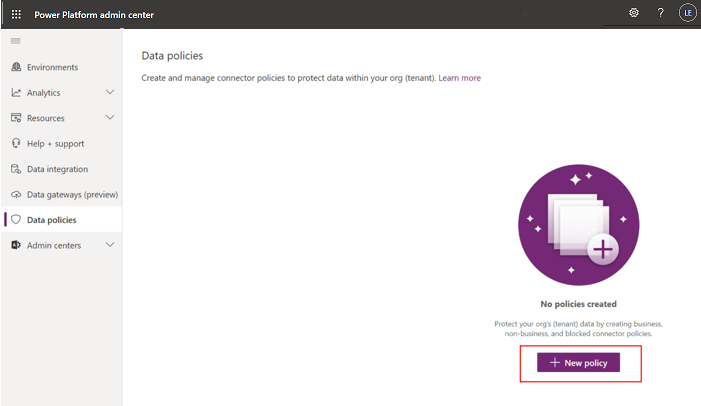
Καταχωρήστε ένα όνομα πολιτικής και επιλέξτε Επόμενο.
Εξετάστε τα διάφορα χαρακτηριστικά και τις ρυθμίσεις που μπορείτε να πραγματοποιήσετε στη σελίδα Αντιστοίχιση συνδέσεων.
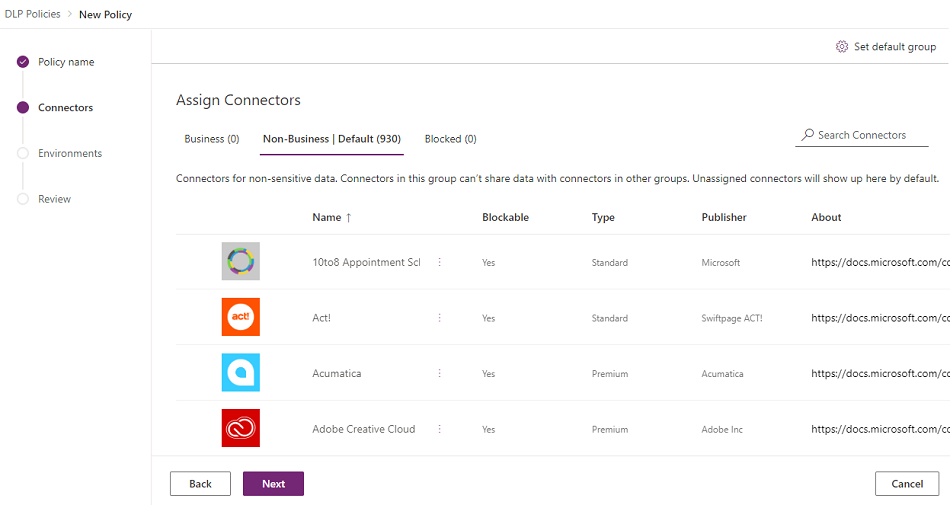
Χαρακτηριστικά
Χαρακτηριστικό Περιγραφή Πλήρες όνομα Το όνομα της σύνδεσης. Με δυνατότητα αποκλεισμού Συνδέσεις που μπορούν να αποκλειστούν. Μάθετε περισσότερα: Λίστα συνδέσεων που δεν μπορούν να αποκλειστούν Type Η χρήση της χρήσης Connector απαιτεί είτε μια άδεια Premium ή περιλαμβάνεται στη βασική/Standard άδεια χρήσης για το Power Platform. Εκδότης Η εταιρεία που δημοσιεύει τη σύνδεση. Αυτή η τιμή μπορεί να διαφέρει από τον κάτοχο της υπηρεσίας. Για παράδειγμα, η Microsoft μπορεί να είναι ο εκδότης της σύνδεσης Salesforce αλλά η υποκείμενη υπηρεσία ανήκει στη Salesforce και όχι στη Microsoft. Πληροφορίες Επιλέξτε τη διεύθυνση URL για περισσότερες πληροφορίες σχετικά με τη σύνδεση. Λίστες
Συγκεντρωτική προβολή Description Επιχείριση Συνδέσεις για ευαίσθητα για την επιχείρηση δεδομένα. Οι συνδέσεις σε αυτήν την ομάδα δεν είναι δυνατό να μοιράζονται δεδομένα με συνδέσεις σε άλλες ομάδες. Μη επιχειρηματικός/
ΠροεπιλογήΣυνδέσεις για μη επιχειρηματικά δεδομένα, όπως δεδομένα προσωπικής χρήσης. Οι συνδέσεις σε αυτήν την ομάδα δεν είναι δυνατό να μοιράζονται δεδομένα με συνδέσεις σε άλλες ομάδες. Αποκλεισμένη Δεν είναι δυνατή η χρήση αποκλεισμένων συνδέσεων, όπου εφαρμόζεται αυτή η πολιτική. Ενέργειες
Ενέργεια Περιγραφή Ορισμός προεπιλεγμένης ομάδας Η ομάδα που αντιστοιχίζει τυχόν νέες συνδέσεις που προστίθενται από το Power Platform μετά τη δημιουργία της δικής σας πολιτικής δεδομένων. Μάθετε περισσότερα: Προεπιλεγμένη ομάδα δεδομένων για νέες συνδέσεις Αναζήτηση συνδέσεων Αναζητήστε μια μεγάλη λίστα από συνδέσεις για να βρείτε συγκεκριμένες συνδέσεις για ταξινόμηση. Μπορείτε να πραγματοποιήσετε αναζήτηση σε οποιοδήποτε πεδίο της προβολής λίστας σύνδεσης, όπως Όνομα, Δυνατότητα αποκλεισμού, Τύπος ή Εκδότης. Μπορείτε να προβείτε στις παρακάτω ενέργειες:
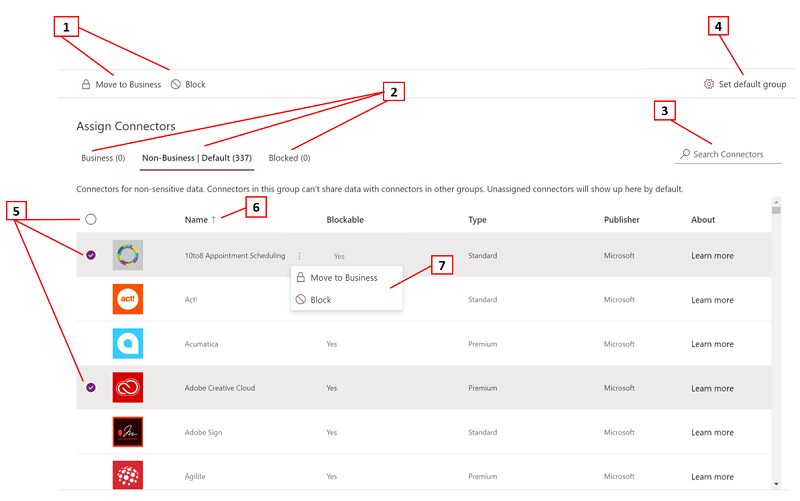
Περιγραφή 1 Ανάθεση μιας ή περισσότερων συνδέσεων σε περισσότερες από μία ομάδες ταξινόμησης συνδέσεων 2 Συγκεντρωτικοί πίνακες ομάδας ταξινόμησης συνδέσεων 3 Γραμμή αναζήτησης για εύρεση συνδέσεων μεταξύ ιδιοτήτων όπως Όνομα, Δυνατότητα αποκλεισμού, Τύπος ή Εκδότης 4 Ομάδα ταξινόμησης συνδέσεων που αντιστοιχίζει τυχόν νέες συνδέσεις που προστίθενται από το Power Platform μετά τη δημιουργία της δικής σας πολιτικής δεδομένων. 5 Επιλέξτε ή κάντε πολλαπλή ή μαζική επιλογή συνδέσεων για να μετακινηθείτε ανάμεσα σε ομάδες 6 Δυνατότητα αλφαβητικής ταξινόμησης σε μεμονωμένες στήλες 7 Κουμπιά ενεργειών για την αντιστοίχηση μεμονωμένων συνδέσεων σε ομάδες ταξινόμησης συνδέσεων Επιλέξτε μια ή περισσότερες συνδέσεις. Για αυτήν την αναλυτική παρουσίαση, επιλέξτε συνδέσεις SalesForce και SharePoint και, στη συνέχεια, επιλέξτε Μετακίνηση στην επιχείρησή από την επάνω γραμμή μενού. Μπορείτε επίσης να χρησιμοποιήσετε τα αποσιωπητικά (
 ) στα δεξιά του ονόματος της σύνδεσης.
) στα δεξιά του ονόματος της σύνδεσης.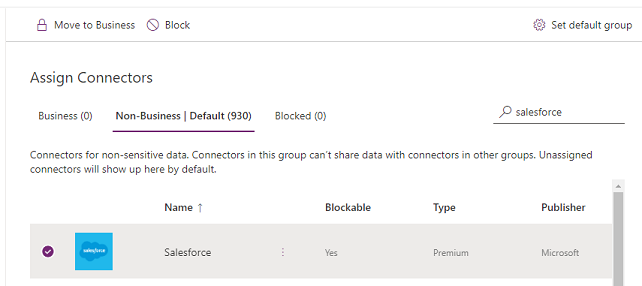
Οι συνδέσεις εμφανίζονται στην ομάδα Επιχειρηματικών δεδομένων.
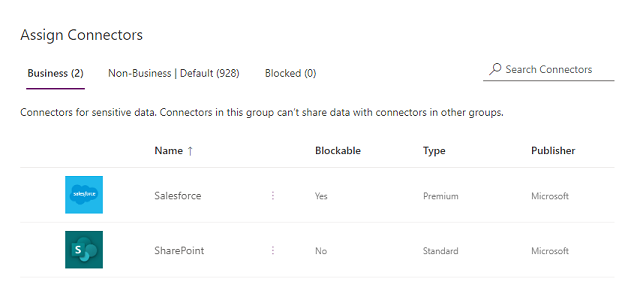
Οι συνδέσεις είναι δυνατό να βρίσκονται μόνο σε μία ομάδα δεδομένων κάθε φορά. Μετακινώντας τις συνδέσεις SharePoint και Salesforce στην ομάδα Επιχειρηματικών δεδομένων αποτρέπετε τους χρήστες από το να δημιουργήσουν ροές και εφαρμογές που συνδυάζουν αυτές τις δύο συνδέσεις με οποιαδήποτε από τις συνδέσεις στις Μη επιχειρηματικές ή Αποκλεισμένες ομάδες.
Για συνδέσεις όπως SharePoint που δεν είναι δυνατό να αποκλειστούν, η ενέργεια Αποκλεισμός δεν διατίθεται και εμφανίζεται μια προειδοποίηση.
Εξετάστε και αλλάξτε την προεπιλεγμένη ρύθμιση ομάδας για νέες συνδέσεις, εάν απαιτείται. Συνιστούμε να διατηρήσετε την προεπιλεγμένη ρύθμιση ως Μη επιχειρηματική για να αντιστοιχίσετε τυχόν νέες συνδέσεις που προστίθενται από προεπιλογή στο Power Platform. Οι μη επιχειρηματικές συνδέσεις μπορούν να αντιστοιχιστούν με μη αυτόματο τρόπο στην επιχείρηση ή στις Αποκλεισμένες αργότερα, με επεξεργασία της πολιτικής δεδομένων, αφού έχετε την ευκαιρία να τις ελέγξετε και να τις αντιστοιχίσετε. Εάν η νέα ρύθμιση σύνδεσης είναι Αποκλεισμένη, τυχόν νέες συνδέσεις με δυνατότητα αποκλεισμού αντιστοιχίζονται σε Αποκλεισμένες, όπως αναμενόταν. Ωστόσο, τυχόν νέες συνδέσεις που δεν είναι δυνατό να αποκλειστούν αντιστοιχίζονται σε Μη επιχειρηματικές επειδή δεν είναι δυνατό να αποκλειστούν από τον σχεδιασμό τους.
Στην επάνω δεξιά γωνία, επιλέξτε Ορισμός προεπιλεγμένης ομάδας.
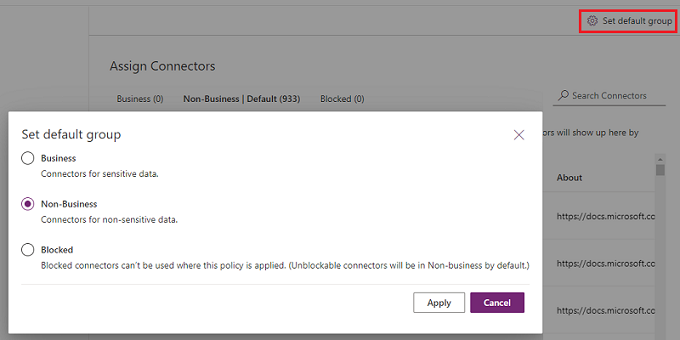
Αφού ολοκληρώσετε όλες τις αντιστοιχίσεις σύνδεσης σε όλες τις Επιχειρηματικές/Μη επιχειρηματικές/Αποκλεισμένες ομάδες και ορίσετε την προεπιλεγμένη ομάδα για νέες συνδέσεις, επιλέξτε Επόμενο.
Επιλέξτε το πεδίο εφαρμογής της πολιτικής δεδομένων. Αυτό το βήμα δεν είναι διαθέσιμο για πολιτικές επιπέδου περιβάλλοντος, επειδή προορίζονται πάντα για ένα και μόνο περιβάλλον.
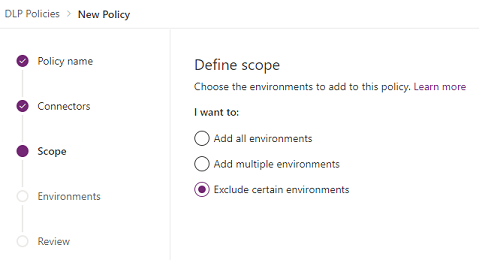
Για τους σκοπούς αυτής της αναλυτικής παρουσίασης, εξαιρείτε δοκιμαστικά περιβάλλοντα από αυτήν την πολιτική. Επιλέξτε Εξαίρεση ορισμένων περιβαλλόντων και στη σελίδα Προσθήκη περιβαλλόντων, επιλέξτε Επόμενο.
Εξετάστε τα διάφορα χαρακτηριστικά και τις ρυθμίσεις στη σελίδα Προσθήκη περιβαλλόντων. Για τις πολιτικές επιπέδου μισθωτών, αυτή η λίστα εμφανίζει τη διαχείριση επιπέδου μισθωτών σε όλα τα περιβάλλοντα του μισθωτή. Για πολιτικές σε επίπεδο περιβάλλοντος, αυτή η λίστα εμφανίζει μόνο το υποσύνολο των περιβαλλόντων στον μισθωτή, τα οποία διαχειρίζεται ο χρήστης που έχει συνδεθεί ως διαχειριστής περιβάλλοντος ή ως διαχειριστής συστήματος για περιβάλλοντα με βάση δεδομένων Dataverse.
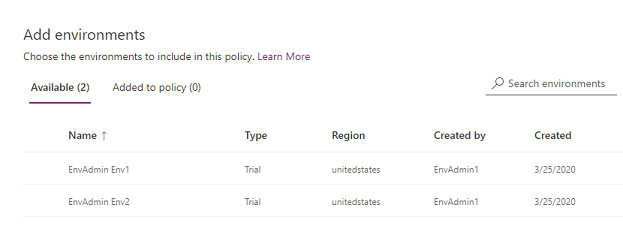
Χαρακτηριστικά
Χαρακτηριστικό Description Ονομασία Το όνομα του περιβάλλοντος. Τύπος Ο τύπος του περιβάλλοντος: δοκιμαστικό, παραγωγής, προστατευμένη εκτέλεση, προεπιλογή Περιοχή Η περιοχή που σχετίζεται με το περιβάλλον. Δημιουργήθηκε από: Ο χρήστης που δημιούργησε το περιβάλλον. Δημιουργήθηκε (στις) Η ημερομηνία δημιουργίας του περιβάλλοντος. Λίστες
Συγκεντρωτική προβολή Description Διαθέσιμη Περιβάλλοντα που δεν περιλαμβάνονται ρητά ή εξαιρούνται από το πεδίο πολιτικής. Για την πολιτική σε επίπεδο περιβάλλοντος και τις πολιτικές σε επίπεδο μισθωτών με πεδίο που ορίζεται ως Προσθήκη πολλών περιβαλλόντων, αυτή η λίστα αντιπροσωπεύει το υποσύνολο των περιβαλλόντων που δεν περιλαμβάνονται στο πεδίο πολιτικής. Για πολιτικές σε επίπεδο μισθωτών με πεδίο που ορίζεται ως Εξαίρεση συγκεκριμένων περιβαλλόντων, αυτή η συγκεντρωτική προβολή αντιπροσωπεύει το σύνολο των περιβαλλόντων που περιλαμβάνονται μέσα στο πεδίο πολιτικής. Προστέθηκε σε πολιτική Για την πολιτική σε επίπεδο περιβάλλοντος και τις πολιτικές σε επίπεδο μισθωτών με πεδίο που ορίζεται ως Προσθήκη πολλών περιβαλλόντων, αυτή η συγκεντρωτική προβολή αντιπροσωπεύει το υποσύνολο των περιβαλλόντων που είναι εντός του πεδίου πολιτικής. Για πολιτικές σε επίπεδο μισθωτών με πεδίο που ορίζεται ως Εξαίρεση συγκεκριμένων περιβαλλόντων, αυτή η συγκεντρωτική προβολή αντιπροσωπεύει το υποσύνολο των περιβαλλόντων που εξαιρούνται από το πεδίο πολιτικής. Ενέργειες
Ενέργεια Περιγραφή Προσθήκη σε πολιτική Τα περιβάλλοντα στη Διαθέσιμη κατηγορία μπορούν να μετακινηθούν στην κατηγορία Προσθήκη στην πολιτική χρησιμοποιώντας αυτήν την ενέργεια. Κατάργηση από πολιτική Τα περιβάλλοντα στην κατηγορία Προσθήκη στην πολιτική μπορούν να μετακινηθούν στην κατηγορία Διαθέσιμα χρησιμοποιώντας αυτήν την ενέργεια. Επιλέξτε ένα ή περισσότερα περιβάλλοντα. Μπορείτε να χρησιμοποιήσετε τη γραμμή αναζήτησης για να βρείτε γρήγορα τα περιβάλλοντα που σας ενδιαφέρουν. Για αυτήν την αναλυτική παρουσίαση, αναζητήστε για δοκιμαστικά περιβάλλοντα - τύπου προστατευμένης εκτέλεσης. Αφού επιλέξουμε τα περιβάλλοντα προστατευμένης εκτέλεσης, τα αναθέτουμε στο πεδίο πολιτικής χρησιμοποιώντας την επιλογή Προσθήκη στην πολιτική από την επάνω γραμμή μενού.
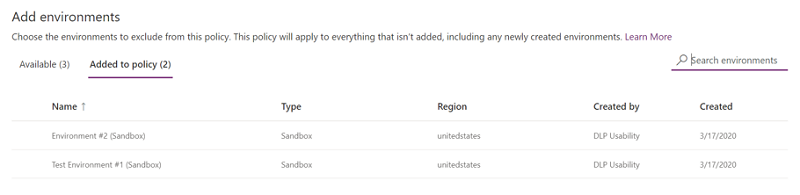
Επειδή το πεδίο πολιτικής έχει επιλεγεί αρχικά ως Εξαίρεση ορισμένων περιβαλλόντων, αυτά τα δοκιμαστικά περιβάλλοντα εξαιρούνται πλέον από το πεδίο της πολιτικής και οι ρυθμίσεις πολιτικής δεδομένων εφαρμόζονται σε όλα τα υπόλοιπα (Διαθέσιμα) περιβάλλοντα. Για την πολιτική σε επίπεδο περιβάλλοντος, μπορείτε να επιλέξετε μόνο ένα μόνο περιβάλλον από τη λίστα των διαθέσιμων περιβαλλόντων.
Αφού κάνετε επιλογές για περιβάλλοντα, επιλέξτε Επόμενο.
Εξετάστε τις ρυθμίσεις πολιτικής και, στη συνέχεια, επιλέξτε Δημιουργία πολιτικής.
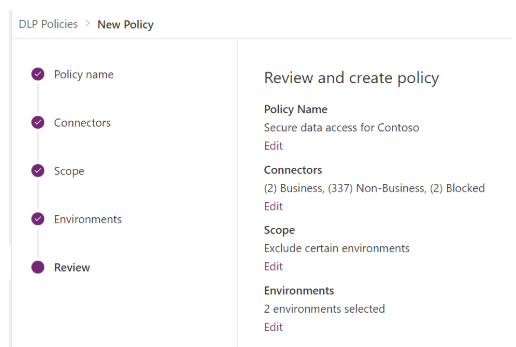
Η πολιτική δημιουργείται και εμφανίζεται στη λίστα με τις πολιτικές δεδομένων. Ως αποτέλεσμα αυτής της πολιτικής, οι εφαρμογές SharePoint και Salesforce μπορούν να κάνουν κοινή χρήση δεδομένων σε περιβάλλοντα που δεν είναι δοκιμαστικά - όπως τα περιβάλλοντα παραγωγής - επειδή αποτελούν και τα δύο μέλη της ίδιας ομάδας Επιχειρηματικών δεδομένων. Ωστόσο, οποιαδήποτε σύνδεση η οποία βρίσκεται στην ομάδα Μη επιχειρηματικών δεδομένων - όπως Outlook.com - δεν θα χρησιμοποιεί από κοινού δεδομένα με εφαρμογές και ροές χρησιμοποιώντας συνδέσεις SharePoint ή Salesforce. Οι συνδέσεις Facebook και Twitter αποκλείονται εντελώς από το να χρησιμοποιηθούν σε οποιαδήποτε εφαρμογή ή ροή σε περιβάλλοντα που δεν είναι δοκιμαστικά, όπως τα περιβάλλοντα παραγωγής ή τα προεπιλεγμένα περιβάλλοντα.
Είναι καλή πρακτική για τους διαχειριστές να κοινοποιούν τη λίστα με τις πολιτικές δεδομένων με τον οργανισμό τους, έτσι ώστε οι χρήστες να είναι ενήμεροι για τις πολιτικές πριν από τη δημιουργία εφαρμογών.
Αυτός ο πίνακας περιγράφει τον τρόπο με τον οποίο η πολιτική δεδομένων που δημιουργήσατε επηρεάζει τις συνδέσεις δεδομένων σε εφαρμογές και ροές.
| Υπόστρωμα σύνδεσης | SharePoint (Επιχειρηματική) | Salesforce (Επιχειρηματική) | Outlook.com (Μη επιχειρηματική) | Facebook (Αποκλεισμένη) | Twitter (Αποκλεισμένη) |
|---|---|---|---|---|---|
| SharePoint (Επιχειρηματική) | Επιτρέπεται | Επιτρέπεται | Δεν επιτρέπεται | Δεν επιτρέπεται | Δεν επιτρέπεται |
| Salesforce (Επιχειρηματική) | Επιτρέπεται | Επιτρέπεται | Δεν επιτρέπεται | Δεν επιτρέπεται | Δεν επιτρέπεται |
| Outlook.com (Μη επιχειρηματική) | Δεν επιτρέπεται | Δεν επιτρέπεται | Επιτρέπεται | Δεν επιτρέπεται | Δεν επιτρέπεται |
| Facebook (Αποκλεισμένη) | Δεν επιτρέπεται | Δεν επιτρέπεται | Δεν επιτρέπεται | Δεν επιτρέπεται | Δεν επιτρέπεται |
| Twitter (Αποκλεισμένη) | Δεν επιτρέπεται | Δεν επιτρέπεται | Δεν επιτρέπεται | Δεν επιτρέπεται | Δεν επιτρέπεται |
Επειδή δεν έχει εφαρμοστεί καμία πολιτική δεδομένων σε δοκιμαστικά περιβάλλοντα, οι εφαρμογές και οι ροές μπορούν να χρησιμοποιήσουν οποιοδήποτε σύνολο συνδέσεων σε συνδυασμό, σε αυτά τα περιβάλλοντα.
Βρείτε και προβάλετε πολιτικές δεδομένων
Συνδεθείτε στο κέντρο διαχείρισης του Power Platform.
Στο παράθυρο περιήγησης, επιλέξτε Πολιτικές δεδομένων. Εάν έχετε μια μακρά λίστα πολιτικών, χρησιμοποιήστε το πλαίσιο Αναζήτηση για να βρείτε συγκεκριμένες πολιτικές δεδομένων.
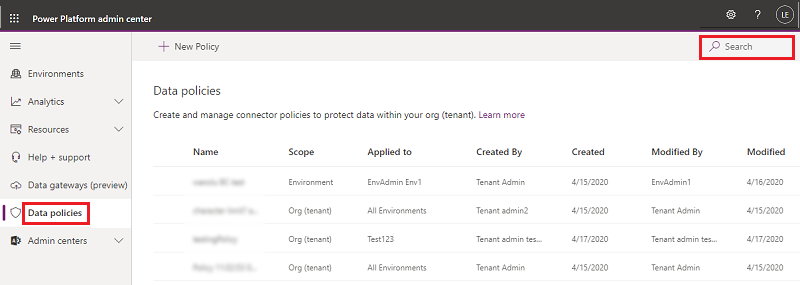
Η προβολή λίστας εμφανίζει τα εξής χαρακτηριστικά:
Χαρακτηριστικό Περιγραφή Ονομασία Το όνομα της πολιτικής. Scope Ο τύπος της πολιτικής, για παράδειγμα, σε επίπεδο περιβάλλοντος ή σε επίπεδο μισθωτή Εφαρμόστηκε σε Το πεδίο περιβάλλοντος που σχετίζεται με την πολιτική.
Για μια πολιτική σε επίπεδο περιβάλλοντος, αυτό είναι ένα μοναδικό όνομα περιβάλλοντος που να σχετίζεται με την πολιτική.
Για μια πολιτική επιπέδου μισθωτών, αυτή η ενέργεια μπορεί να είναι μία από τις παρακάτω τιμές:
- Όλα τα περιβάλλοντα
- Όλα τα περιβάλλοντα, εκτός (n)
- (n) περιβάλλοντα
- Όνομα ενός περιβάλλοντοςΔημιουργία από Ο χρήστης που δημιούργησε την πολιτική. Δημιουργήθηκε (στις) Η ημερομηνία δημιουργίας της πολιτικής. Τροποποίηση από Ο χρήστης που τροποποίησε την πολιτική. Τροποποιήθηκε (στις) Η ημερομηνία τροποποίησης της πολιτικής.
Επεξεργασία πολιτικής δεδομένων
Συνδεθείτε στο κέντρο διαχείρισης του Power Platform.
Από τη λίστα με τις πολιτικές δεδομένων, επιλέξτε ένα περιβάλλον και, στη συνέχεια, επιλέξτε Επεξεργασία πολιτικής. Εάν έχετε μια μεγάλη λίστα με πολιτικές, χρησιμοποιήστε το πλαίσιο Αναζήτηση για να βρείτε συγκεκριμένα περιβάλλοντα.
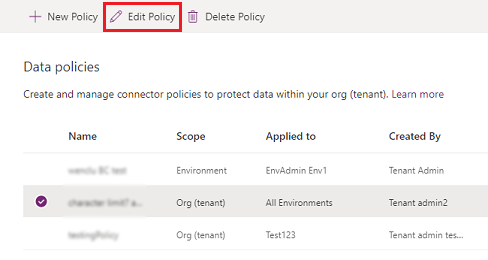
Σημείωμα
Οι διαχειριστές περιβάλλοντος δεν μπορούν να επεξεργαστούν πολιτικές που δημιουργήθηκαν από το διαχειριστή μισθωτών.
Ακολουθήστε τα βήματα που περιγράφονται στην Αναλυτική παρουσία: Δημιουργία μιας πολιτικής δεδομένων και επιλέξτε Ενημέρωση πολιτικής.
Σημείωμα
Οι πολιτικές δεδομένων επιπέδου περιβάλλοντος δεν μπορούν να αντικαταστήσουν τις πολιτικές δεδομένων που ισχύουν σε ολόκληρο τον μισθωτή.
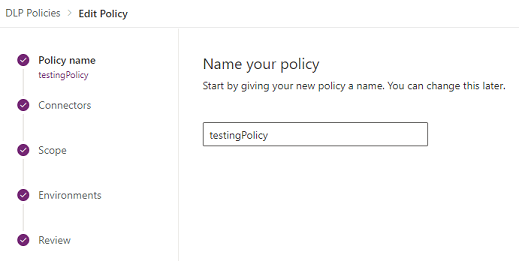
(Προαιρετικό) Εάν χρειάζεται, εξετάστε το ενδεχόμενο εφαρμογής πολιτικών δεδομένων σχετικά με τις συνδέσεις. Μάθετε περισσότερα: Εφαρμογή πολιτικής δεδομένων για παραβίαση συνδέσεων
Σημείωμα
Με την εφαρμογή πολιτικών δεδομένων θα απενεργοποιηθούν οι υπάρχουσες συνδέσεις που παραβιάζουν οποιεσδήποτε πολιτικές δεδομένων και επιτρέπουν συνδέσεις που ήταν προηγουμένως απενεργοποιημένες και δεν παραβιάζουν πλέον την εφαρμογή πολιτικών δεδομένων.
Διαγραφή πολιτικής δεδομένων
Συνδεθείτε στο κέντρο διαχείρισης του Power Platform.
Από τη λίστα με τις πολιτικές δεδομένων, επιλέξτε ένα περιβάλλον και, στη συνέχεια, επιλέξτε Διαγραφή πολιτικής. Εάν έχετε μια μεγάλη λίστα με πολιτικές, χρησιμοποιήστε το πλαίσιο Αναζήτηση για να βρείτε συγκεκριμένα περιβάλλοντα.
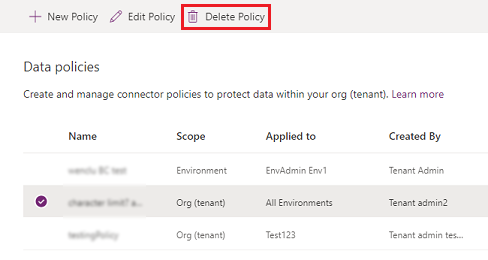
Σημείωμα
Οι διαχειριστές περιβάλλοντος δεν μπορούν να διαγράψουν πολιτικές που δημιουργήθηκαν από το διαχειριστή μισθωτών.
Στο παράθυρο διαλόγου επιβεβαίωσης, κάντε κλικ στο κουμπί Διαγραφή.
Αλλαγή της προεπιλεγμένης ομάδας δεδομένων
Συνδεθείτε στο Power Platform κέντρο διαχείρισης ως διαχειριστής Power Platform .
Από τη λίστα με τις πολιτικές δεδομένων, επιλέξτε ένα περιβάλλον και, στη συνέχεια, επιλέξτε Επεξεργασία πολιτικής. Εάν έχετε μια μεγάλη λίστα με πολιτικές, χρησιμοποιήστε το πλαίσιο Αναζήτηση για να βρείτε συγκεκριμένα περιβάλλοντα.
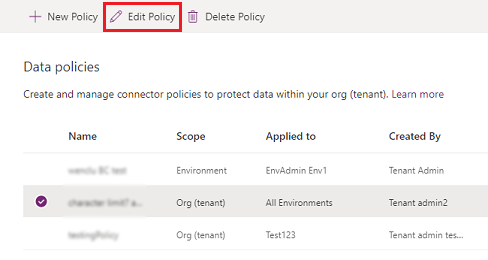
Σημείωμα
Οι διαχειριστές περιβάλλοντος δεν μπορούν να επεξεργαστούν πολιτικές που δημιουργήθηκαν από το διαχειριστή μισθωτών.
Επιλέξτε το βήμα Συνδέσεις στη διεργασία Επεξεργασία πολιτικής.
Στην επάνω δεξιά γωνία, επιλέξτε Ορισμός προεπιλεγμένης ομάδας.
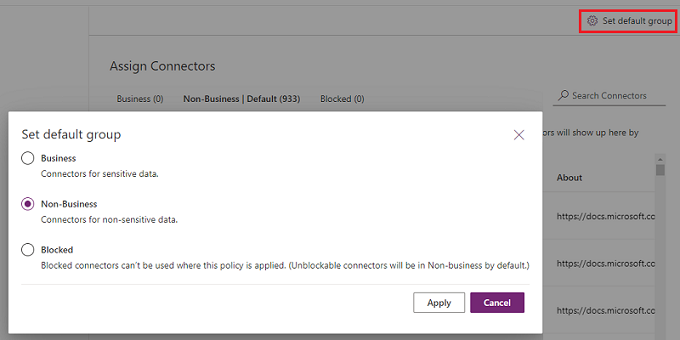
Επιλέξτε μια προεπιλεγμένη ομάδα και, στη συνέχεια, επιλέξτε Εφαρμογή. Μάθετε περισσότερα: Ταξινόμηση συνδέσεων και Προεπιλεγμένη ομάδα δεδομένων για νέες συνδέσεις
Επιλέξτε Επόμενο όπως απαιτείται για να κλείσετε τη διεργασία Επεξεργασία πολιτικής.
Η ομάδα δεδομένων που επιλέξατε θα είναι η προεπιλεγμένη ομάδα που θα ταξινομεί αυτόματα τυχόν νέες συνδέσεις που προστίθενται στο Power Platform μετά τη δημιουργία της πολιτικής σας.
Χρήση εντολών PowerShell
Ανατρέξτε στις Εντολές πολιτικής πολιτικών δεδομένων.
Δείτε επίσης
Πολιτικές αποτροπής απώλειας δεδομένων
Εντολές πολιτικής πολιτικών δεδομένων
Power Platform SDK πολιτικών δεδομένων